1. Nội dung
Hướng dẫn Kế toán dịch vụ cách đặt mua mới phần mềm MISA ASP Kế toán dành cho các khách hàng chưa từng mua phần mềm ASP Kế toán hoặc đã mua nhưng phần mềm đã quá hạn trên 90 ngày.
2. Các bước thực hiện
Bước 1: Đặt mua phần mềm MISA ASP Kế toán
Trên phần mềm MISA ASP Quản lý dành cho Kế toán dịch vụ:
- Vào phân hệ Khách hàng
- Tại nút chức năng Đặt hàng, chọn Mua mới ASP Kế toán
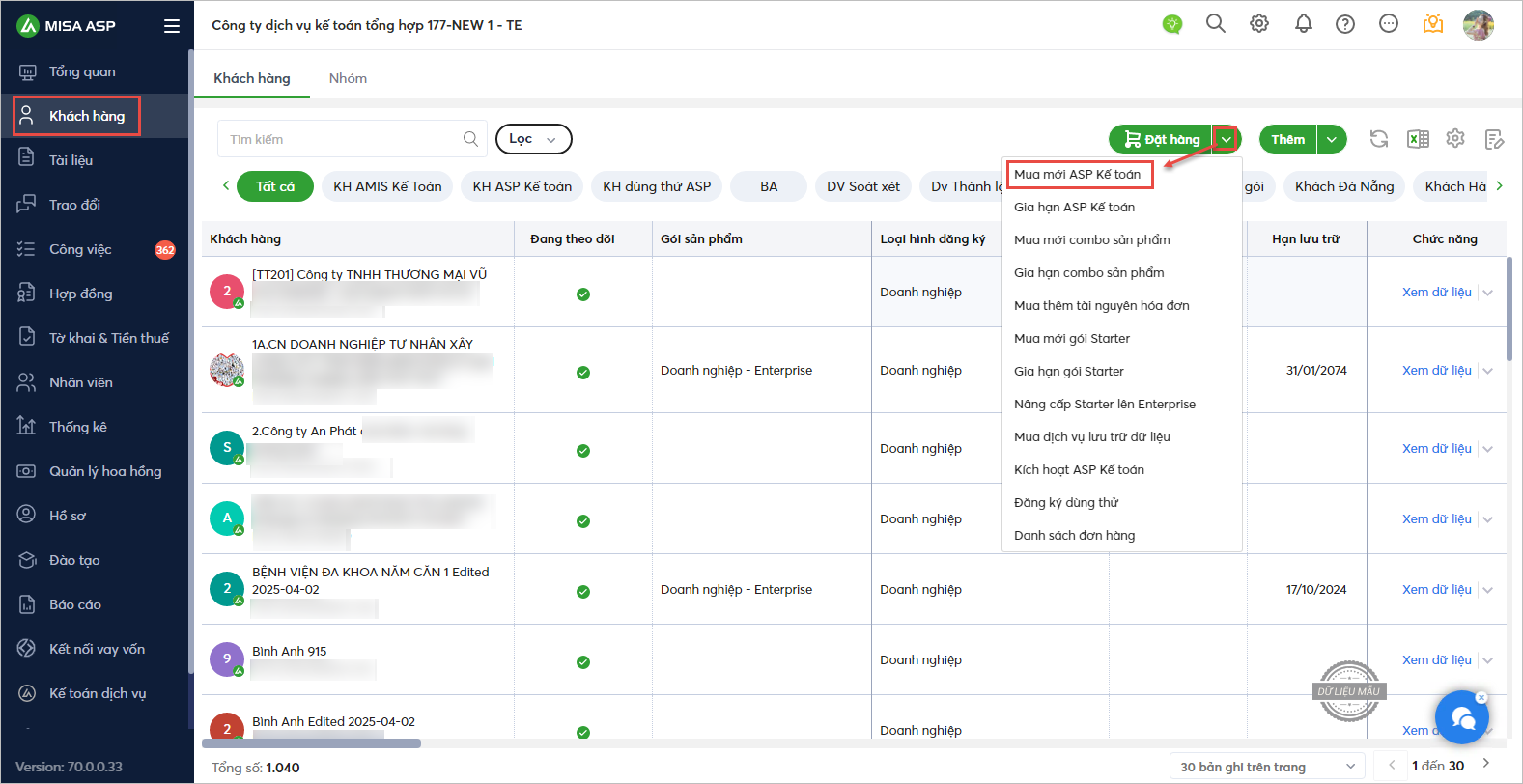
- Chương trình tải lên giao diện khai báo thông tin mua mới.
Tại đây khách hàng có 2 gói sản phẩm để lựa chọn:
– Doanh nghiệp- Enterprise: Dành cho những khách hàng doanh nghiệp cần sử dụng đầy đủ các phân hệ trên phần mềm MISA ASP Kế toán.
– Hộ kinh doanh: Dành cho khách hàng là hộ kinh doanh
Lưu ý: Không thể mua cùng lúc 2 gói sản phẩm trên.
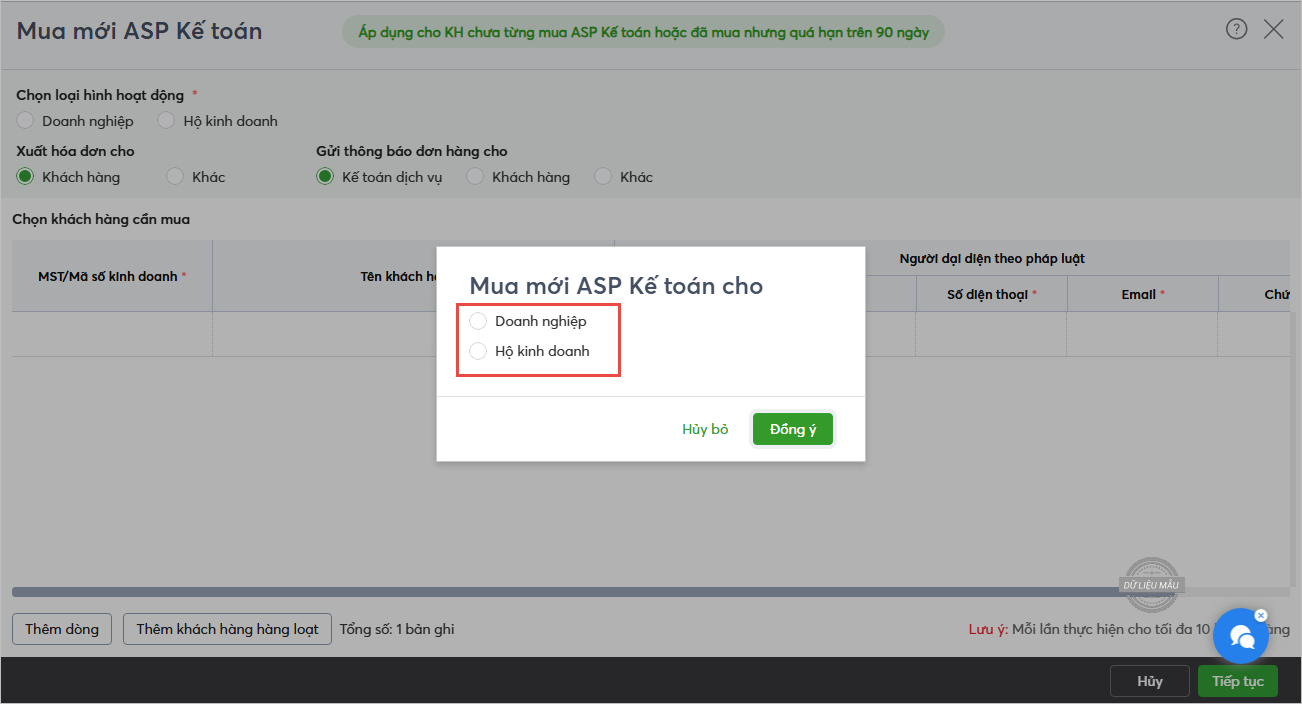
- Sau khi lựa chọn gói sản phẩm phù hợp, người dùng chọn Đồng ý.
Dưới đây là hướng dẫn cho trường hợp chọn gói Doanh nghiệp- Enterprise (Gói Hộ Kinh Doanh thực hiện tương tự):
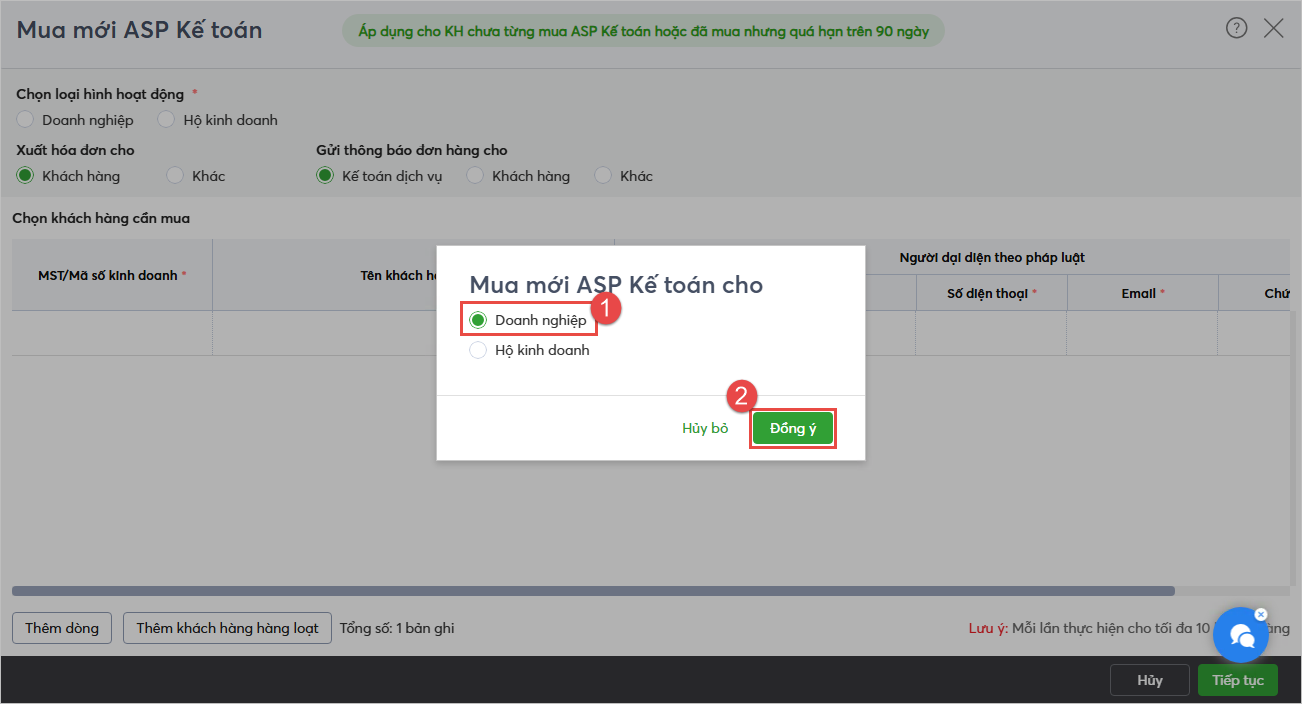
Chọn đối tượng xuất hóa đơn:
- Chọn đối tượng là Khách hàng để hệ thống tự động lấy thông tin xuất hóa đơn theo thông tin của từng khách hàng.
- Nếu chọn đối tượng Khác thì người dùng phải tự khai báo các thông tin để MISA xuất hóa đơn.
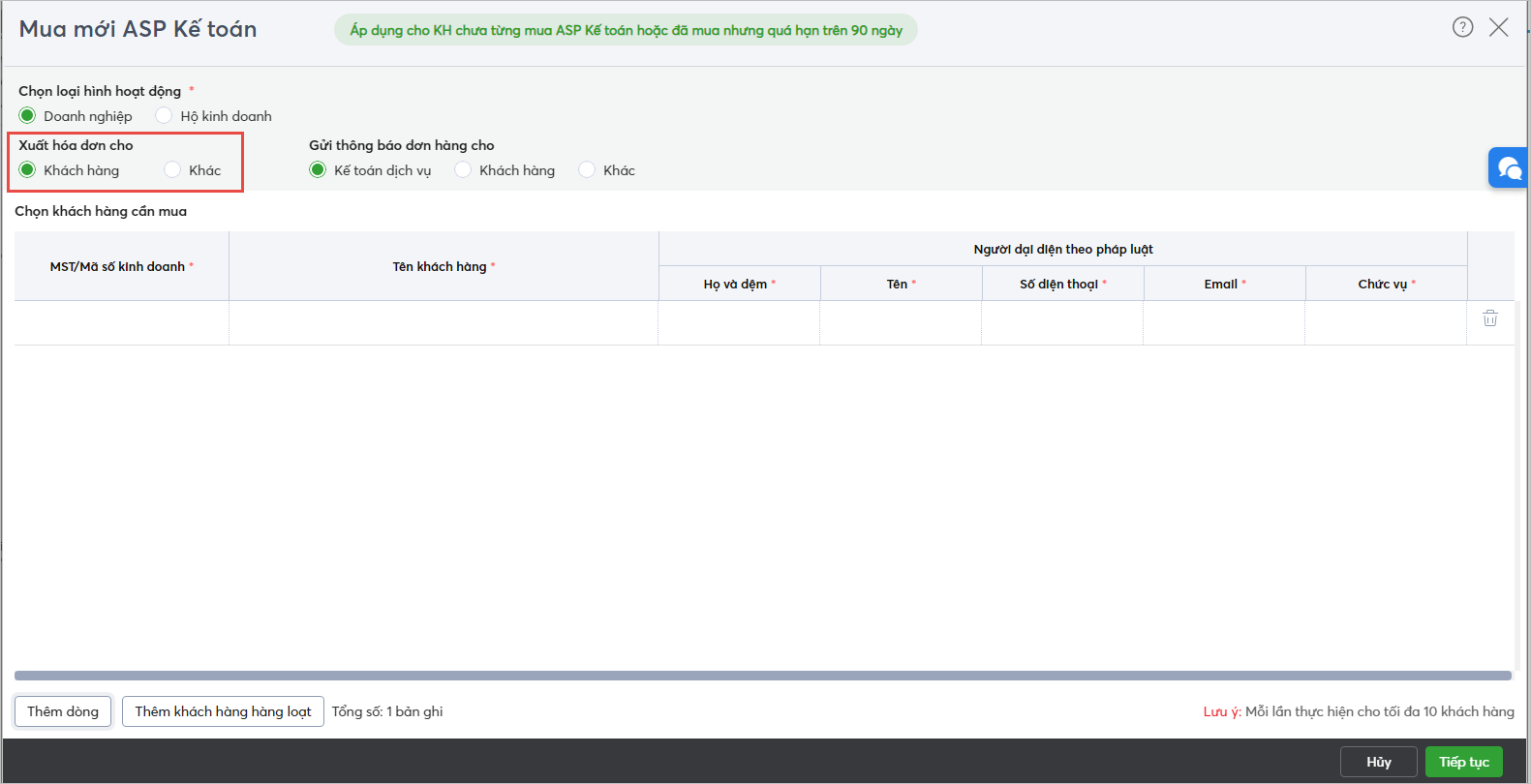
Chọn đối tượng gửi thông báo đơn hàng:
- Ngầm định chọn Kế toán dịch vụ: Chương trình sẽ gửi các thông báo liên quan tới việc đặt hàng và thanh toán đơn hàng cho Kế toán dịch vụ.
- Chọn Khách hàng: Chương trình sẽ gửi các thông báo liên quan tới việc đặt hàng và thanh toán đơn hàng cho Khách hàng.
- Nếu chọn đối tượng Khác: Kế toán dịch vụ phải tự khai báo thông tin người nhận các thông báo liên quan tới việc đặt hàng và thanh toán đơn hàng cho Kế toán dịch vụ.
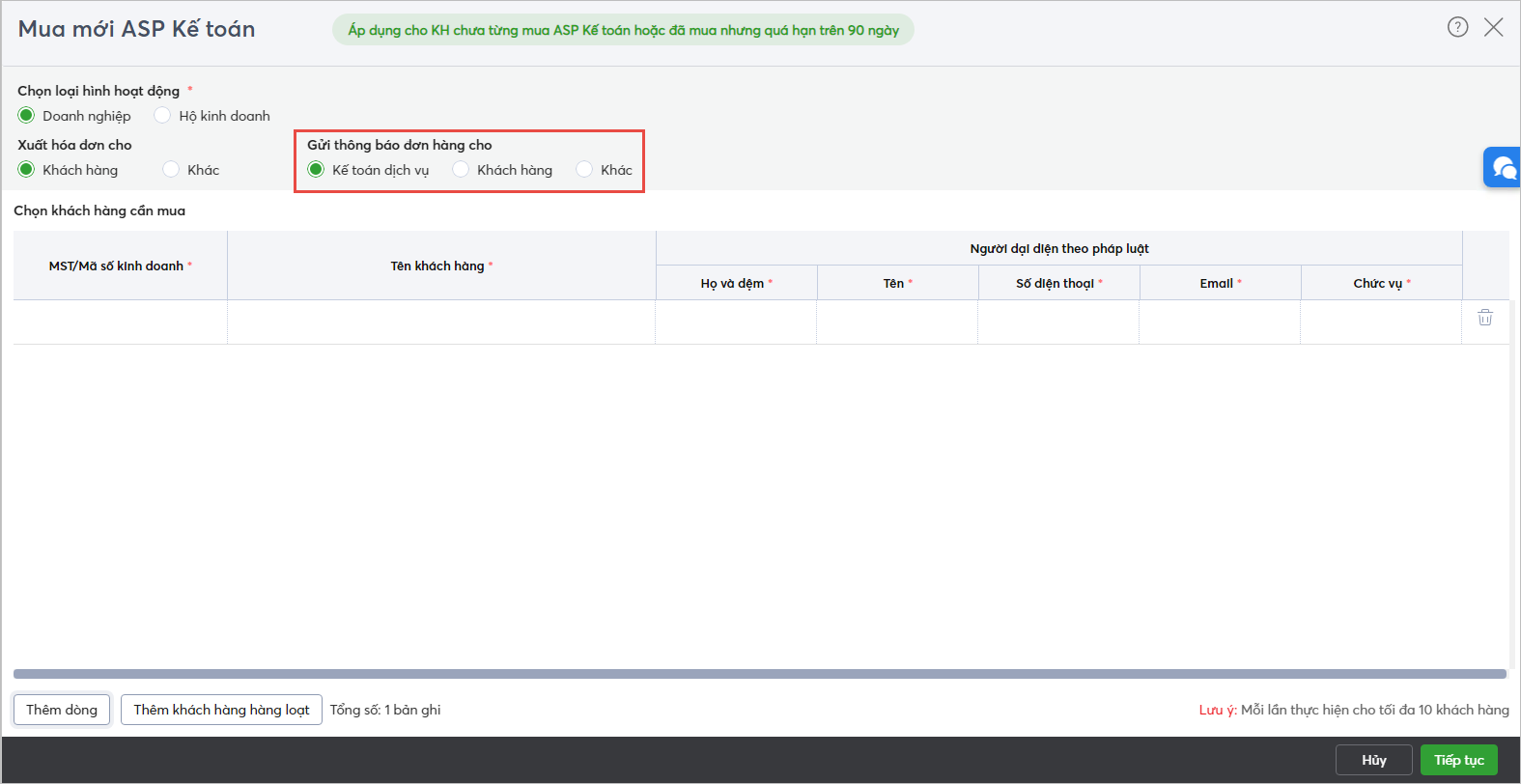
Chọn khách hàng cần mua:
- Người dùng thực khai báo các thông tin tại các cột tương ứng: Mã số thuế/Mã số kinh doanh, Tên khách hàng, Họ tên, thông tin người đại diện theo pháp luật (sẽ được dùng để tạo tài khoản đăng nhập vào phần mềm).
- Nhập MST của khách hàng hoặc nhấn trỏ xuống hoặc tại cột tương ứng, chương trình sẽ tải lên danh sách khách hàng là doanh nghiệp hoặc Hộ kinh doanh (theo lựa chọn loại hình hoạt động tại bước đầu) mà đơn vị đang theo dõi.
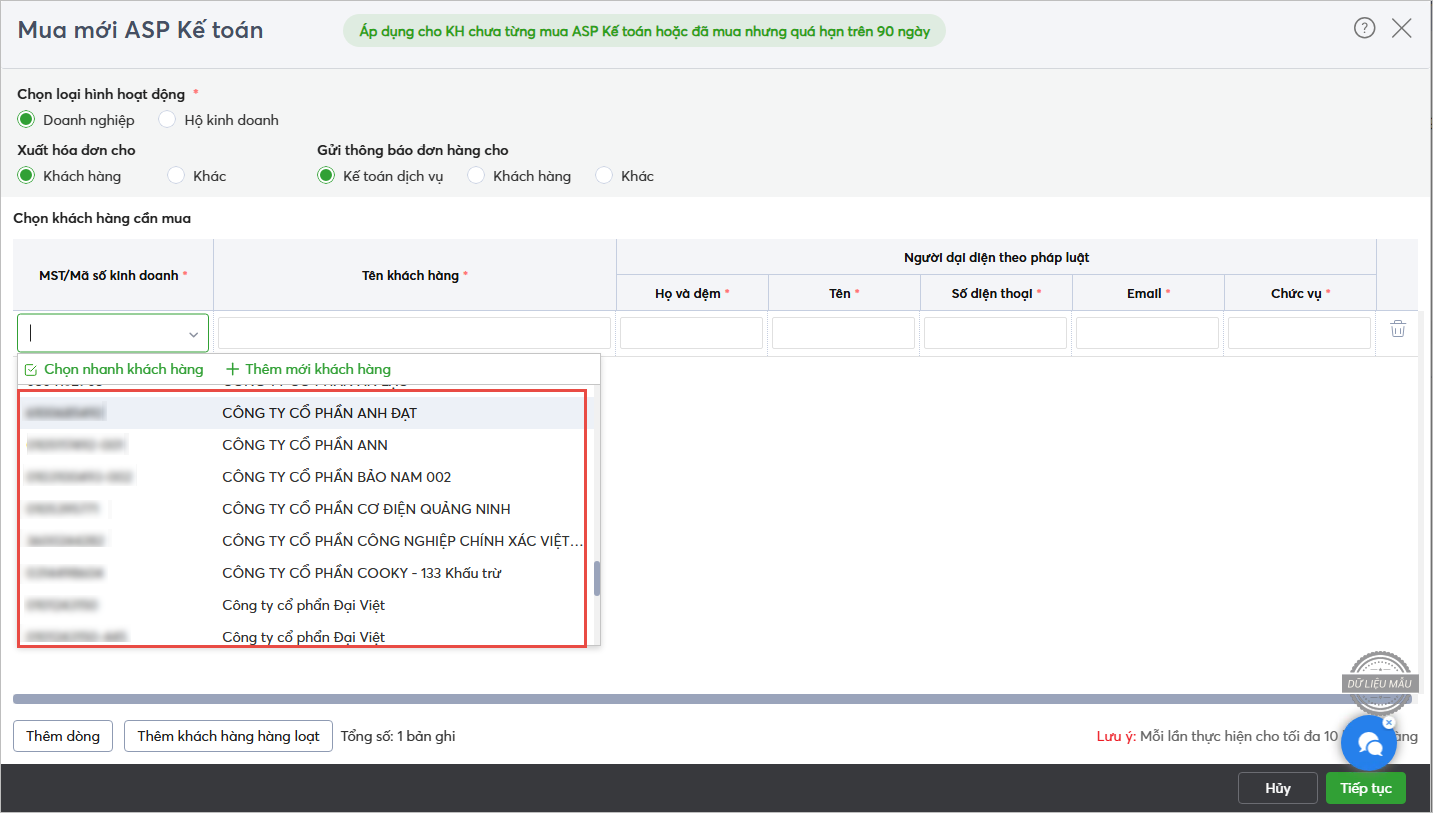
- Trường hợp khách hàng cần mua mới ASP Kế toán chưa có trong danh sách khách hàng, người dùng cần thực hiện thêm khách hàng:
– Chọn Thêm mới khách hàng (1): Khi cần thêm từng khách hàng mới vào danh sách.
– Chọn Thêm khách hàng hàng loạt (2): Nếu muốn thêm hàng loạt khách hàng chưa có trong danh sách khách hàng.
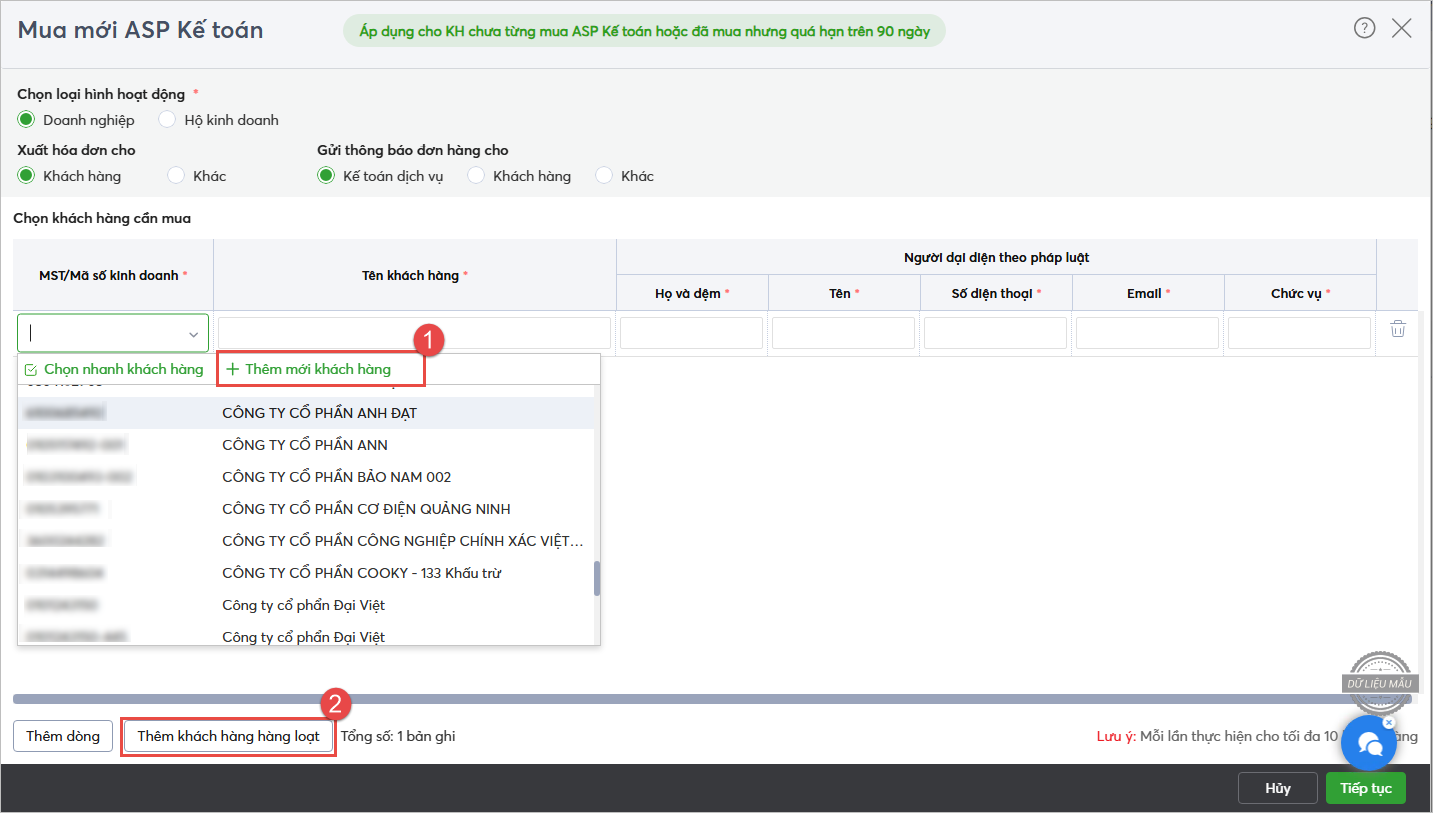
- Nhấn Thêm dòng (3) để điền thông tin mua mới cho khách hàng khác.
- Hoặc nhấn chức năng Chọn nhanh khách hàng (4) để chọn đồng thời nhiều khách hàng cần mua ASP kế toán trên danh sách:
Lưu ý: Người dùng có thể thực hiện mua mới ASP Kế toán cho tối đa 10 khách hàng mỗi lần.
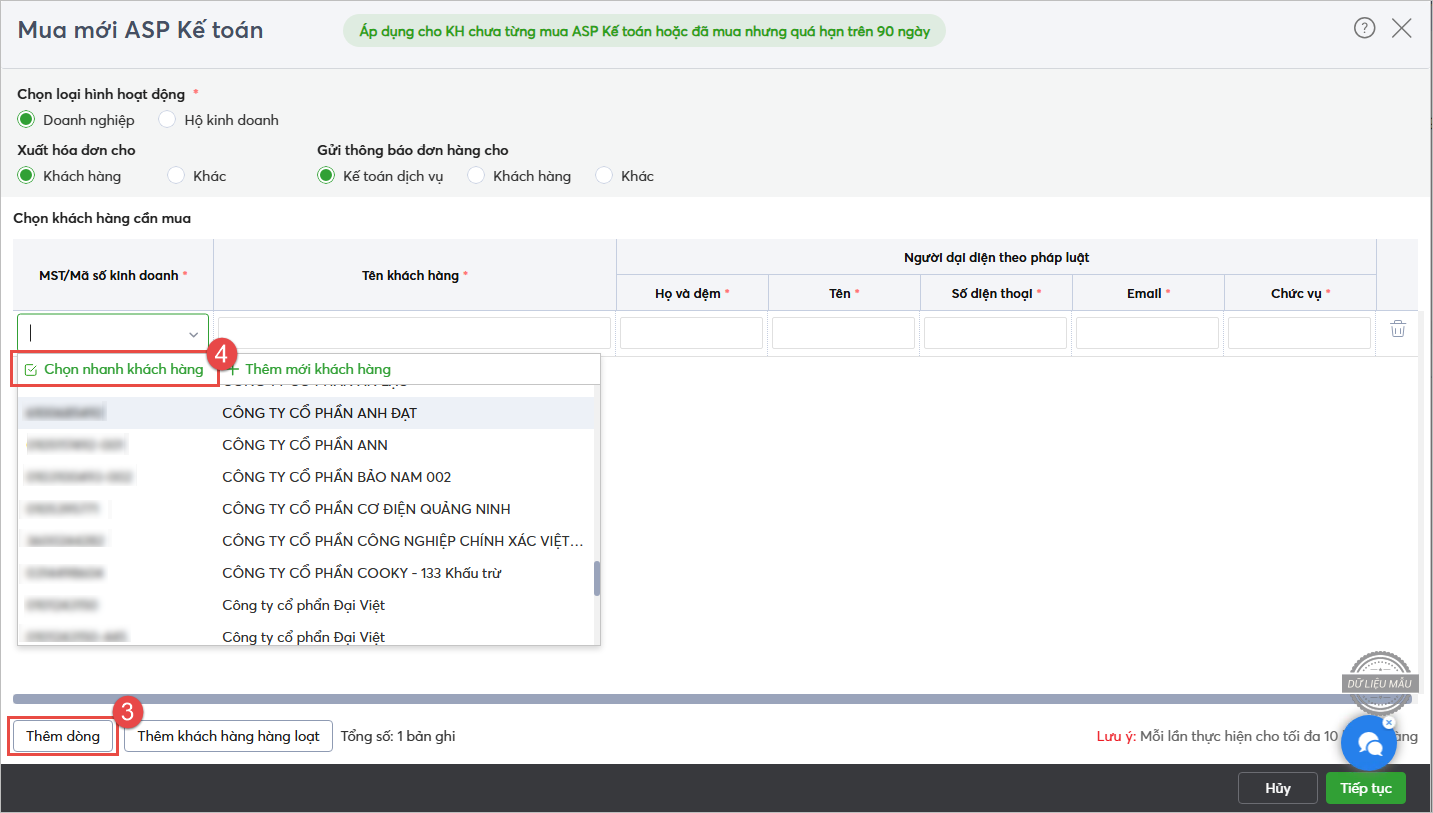
- Khi nhấn Chọn nhanh khách hàng, người dùng có thể tích chọn đồng thời nhiều khách hàng cần mua ASP kế toán:
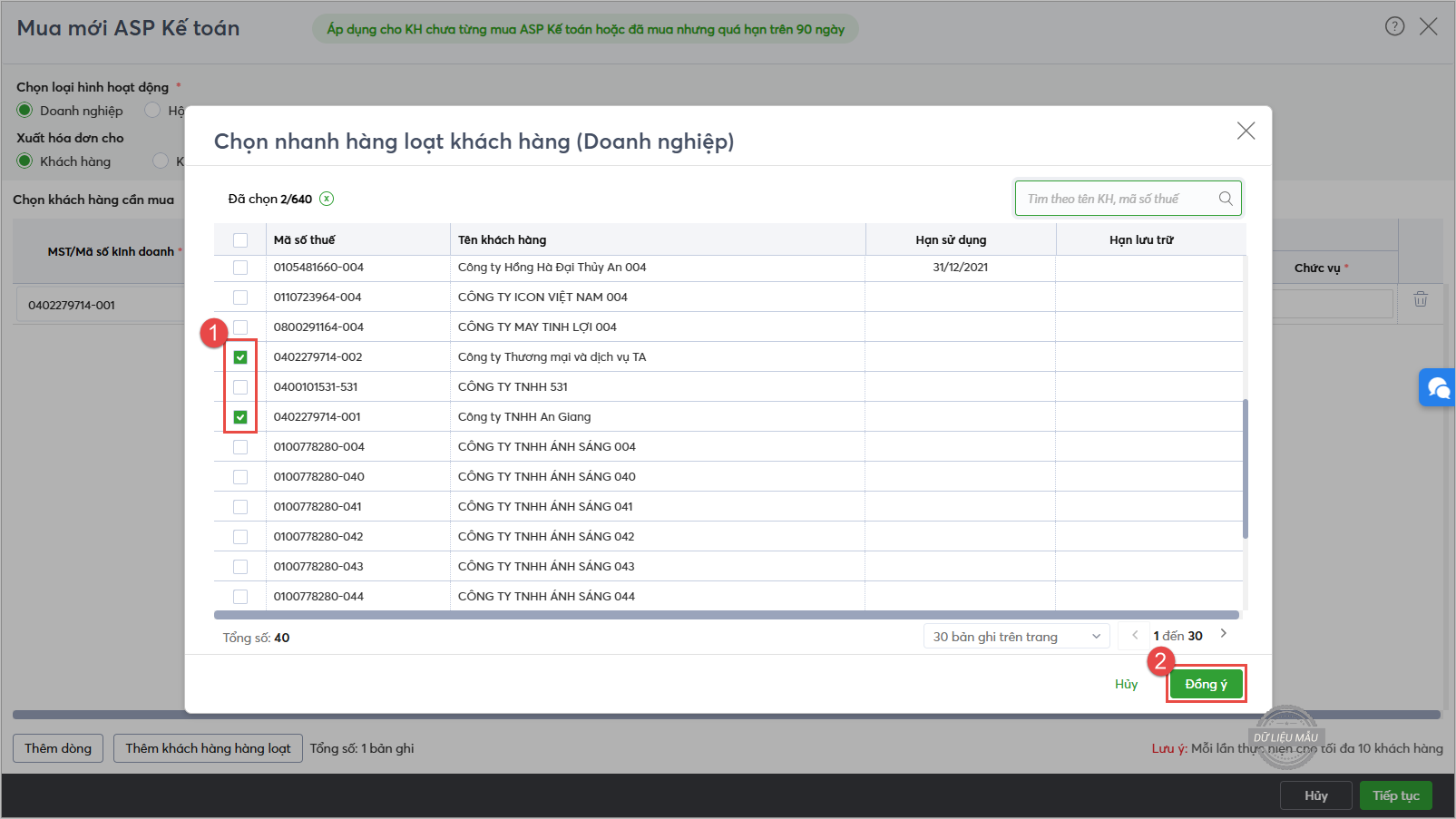
– Nhấn Đồng ý, chương trình sẽ tự động lấy thông tin của những khách hàng vừa được chọn và hiển thị trên giao diện mua mới ASP Kế toán:
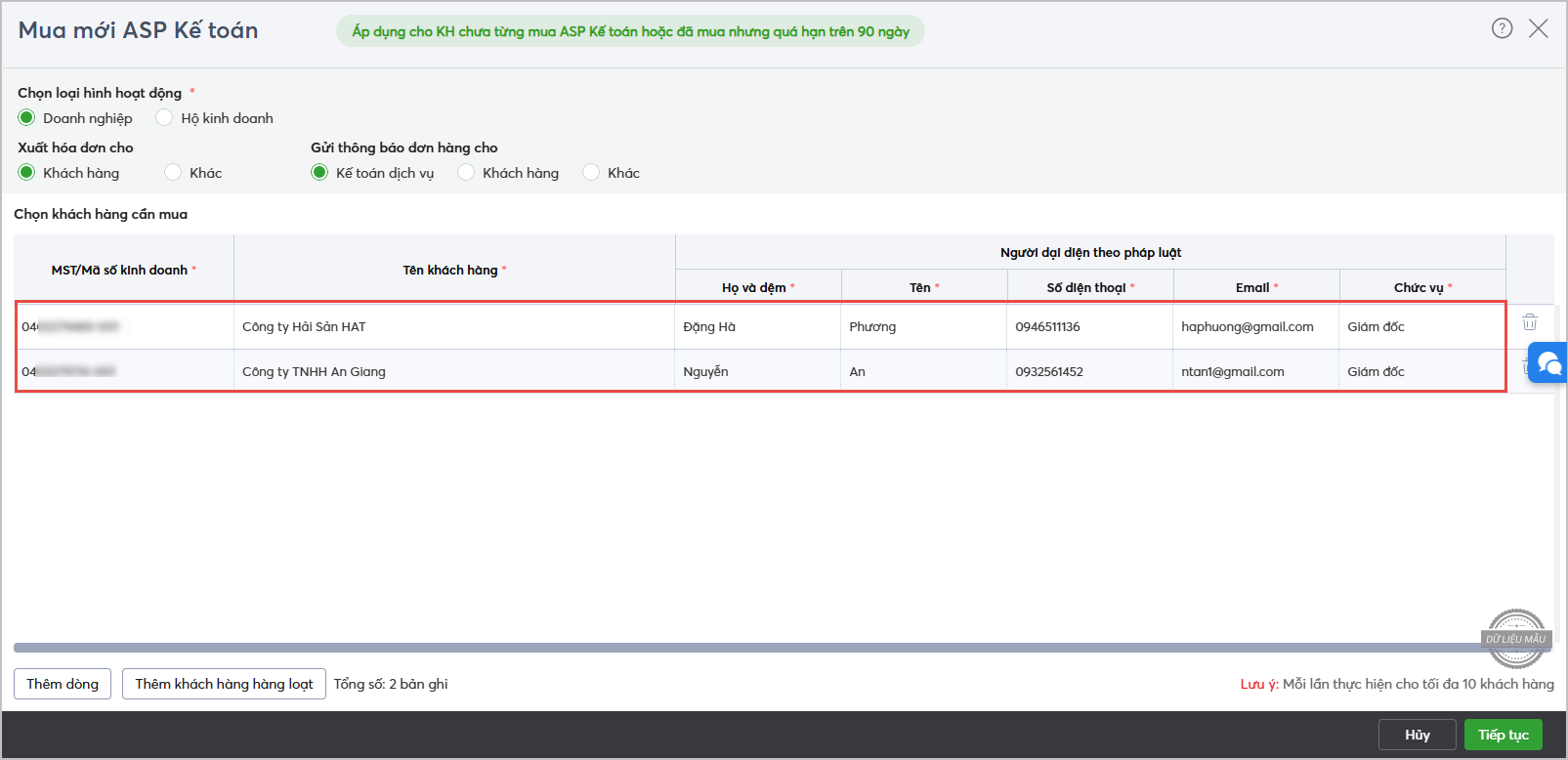
- Nhấn Tiếp tục, chương trình chuyển tiếp đến bước xác nhận thông tin đơn hàng.
Bước 2: Xác nhận thông tin đơn hàng
- Tại đây, chương trình hiển thị các tab đơn hàng, mỗi tab là một công ty và hiển thị tên của tab là mã số thuế của công ty tương ứng và hiển thị màu sắc theo trạng thái:
– Tab màu xanh lá: Tab/Đơn hàng đã điền đầy đủ thông tin
– Tab màu xanh dương: Tab/Đơn hàng đang được điền thông tin
– Tab màu đỏ: Tab/Đơn hàng thiếu thông tin
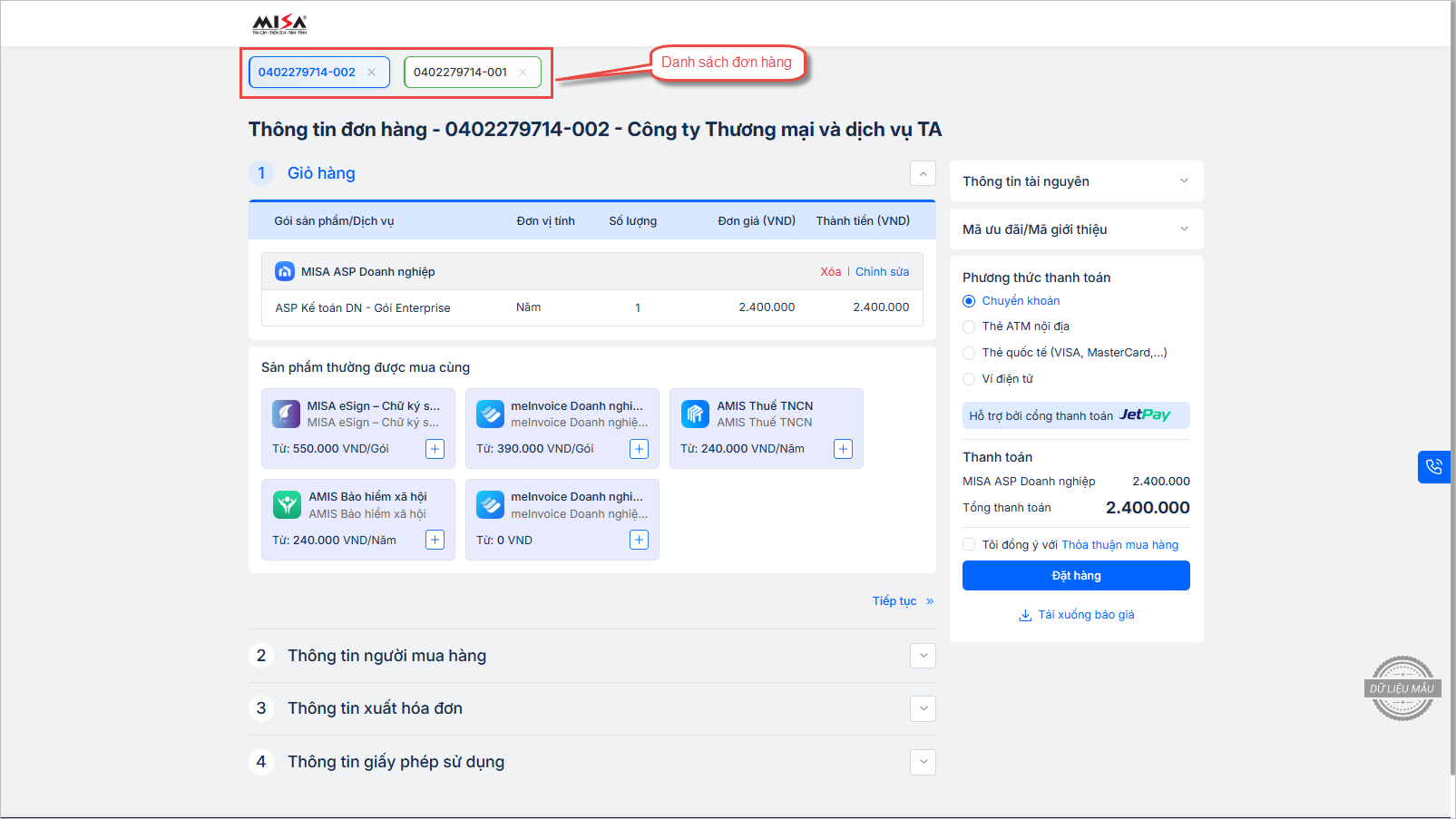
- Người dùng nhấn lần lượt từng đơn hàng để kiểm tra lại thông tin và bổ sung, chỉnh sửa thông tin các thông tin sau trên mỗi đơn hàng (nếu cần):
- Giỏ hàng:
– Hiển thị thông tin gói sản phẩm đặt mua, số năm mua và giá tiền, có thể sửa lại số năm mua nếu thay đổi nhu cầu.
– Người dùng cũng có thể chọn mua cùng các sản phẩm khác gồm: MISA eSign, meInvoice – Phát hành hóa đơn, meInvoice – Xử lý hóa đơn, AMIS Thuế TNCN, AMIS Bảo hiểm xã hội.
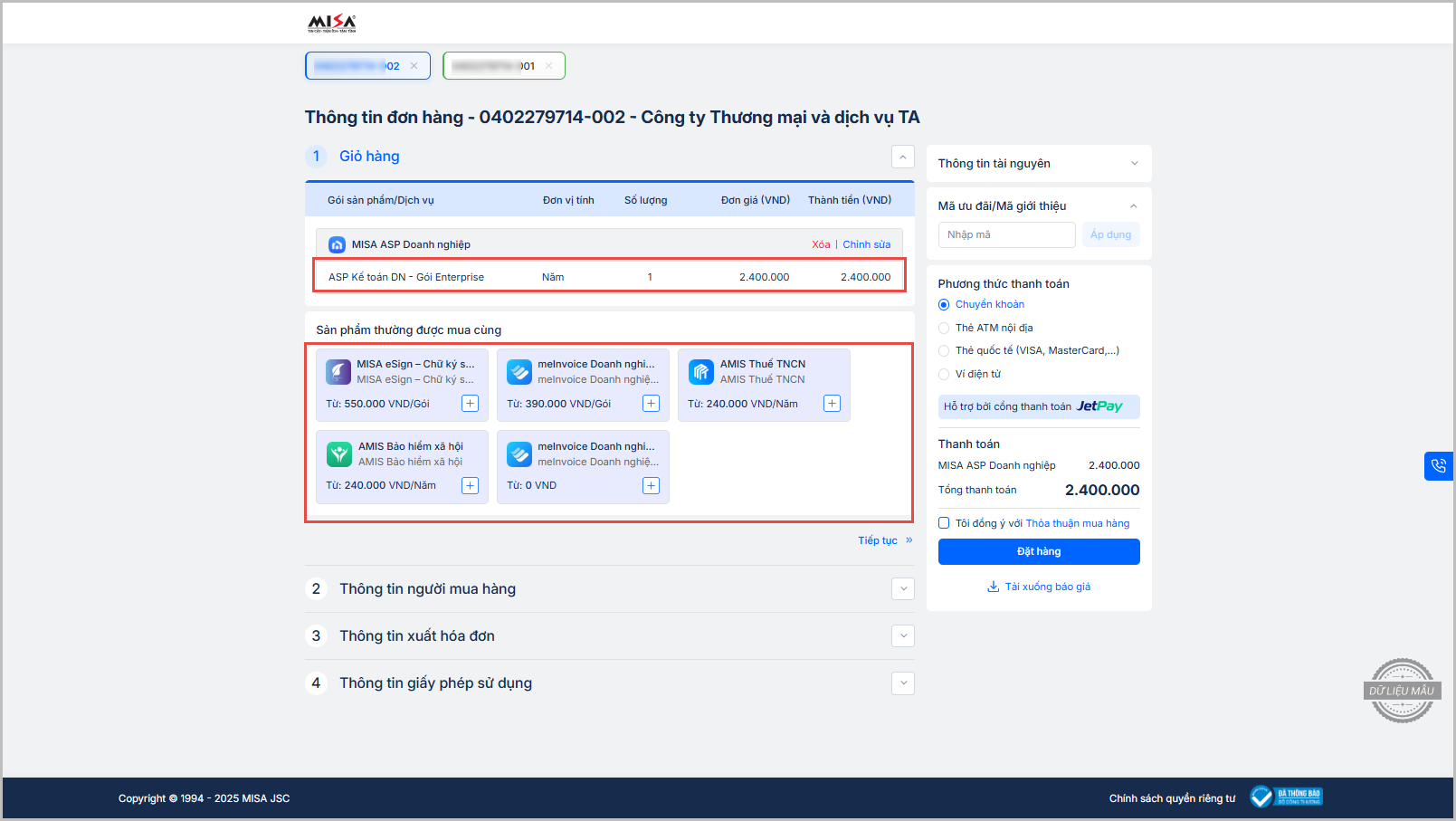
2. Thông tin người mua hàng
Chương trình kế thừa thông tin người mua hàng từ MISA ASP và tự động điền thông tin người mua hàng. Nguời dùng cũng có thể chỉnh sửa lại theo nhu cầu.
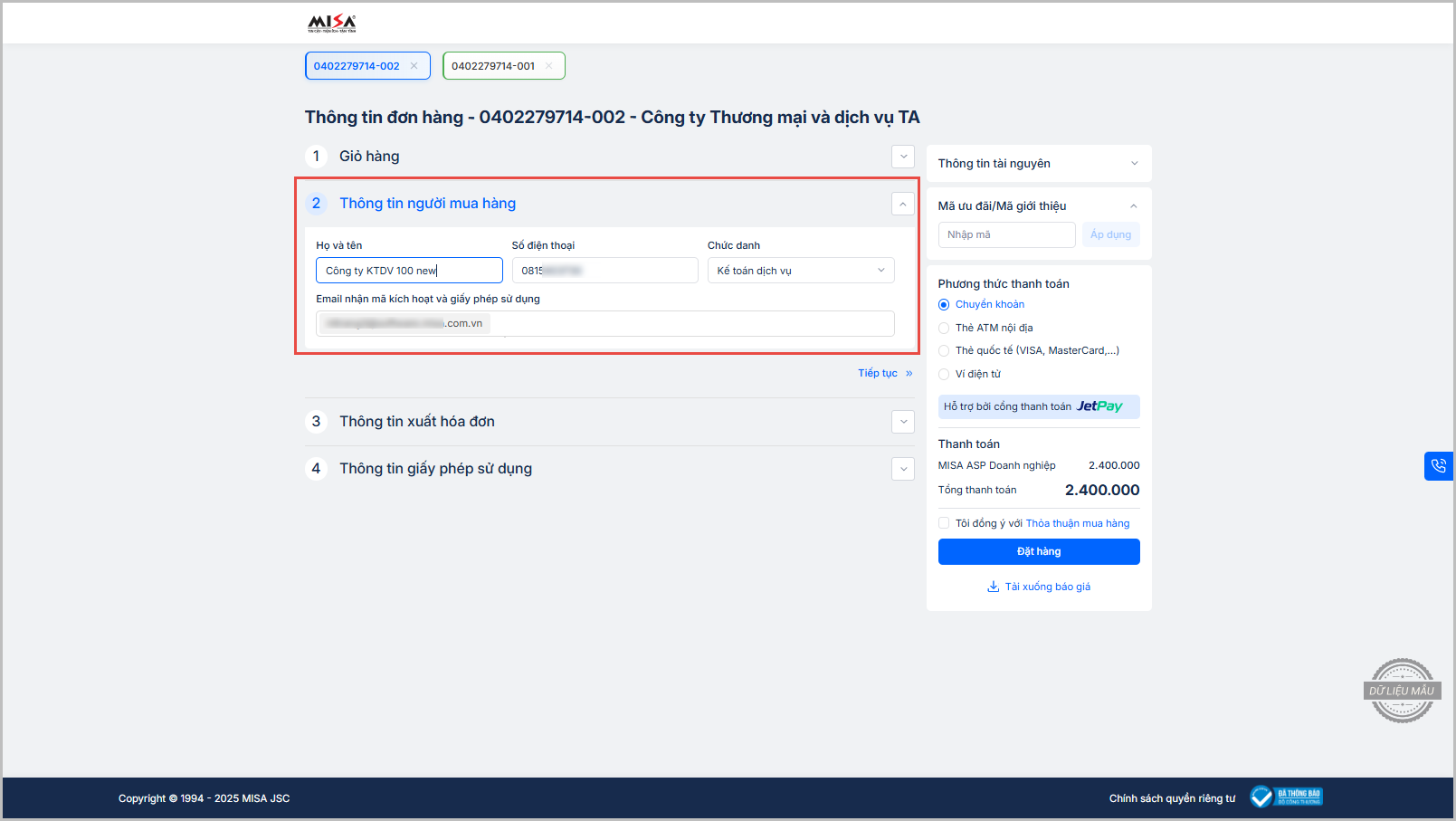
3. Thông tin xuất hóa đơn
Chương trình kế thừa thông tin từ MISA ASP theo lựa chọn mà người dùng đã chọn tại Bước 1. Nếu trước đó người dùng lựa chọn đối tượng xuất hóa đơn là Khác, thì tại bước này người dùng cần điền thông tin xuất hóa đơn:
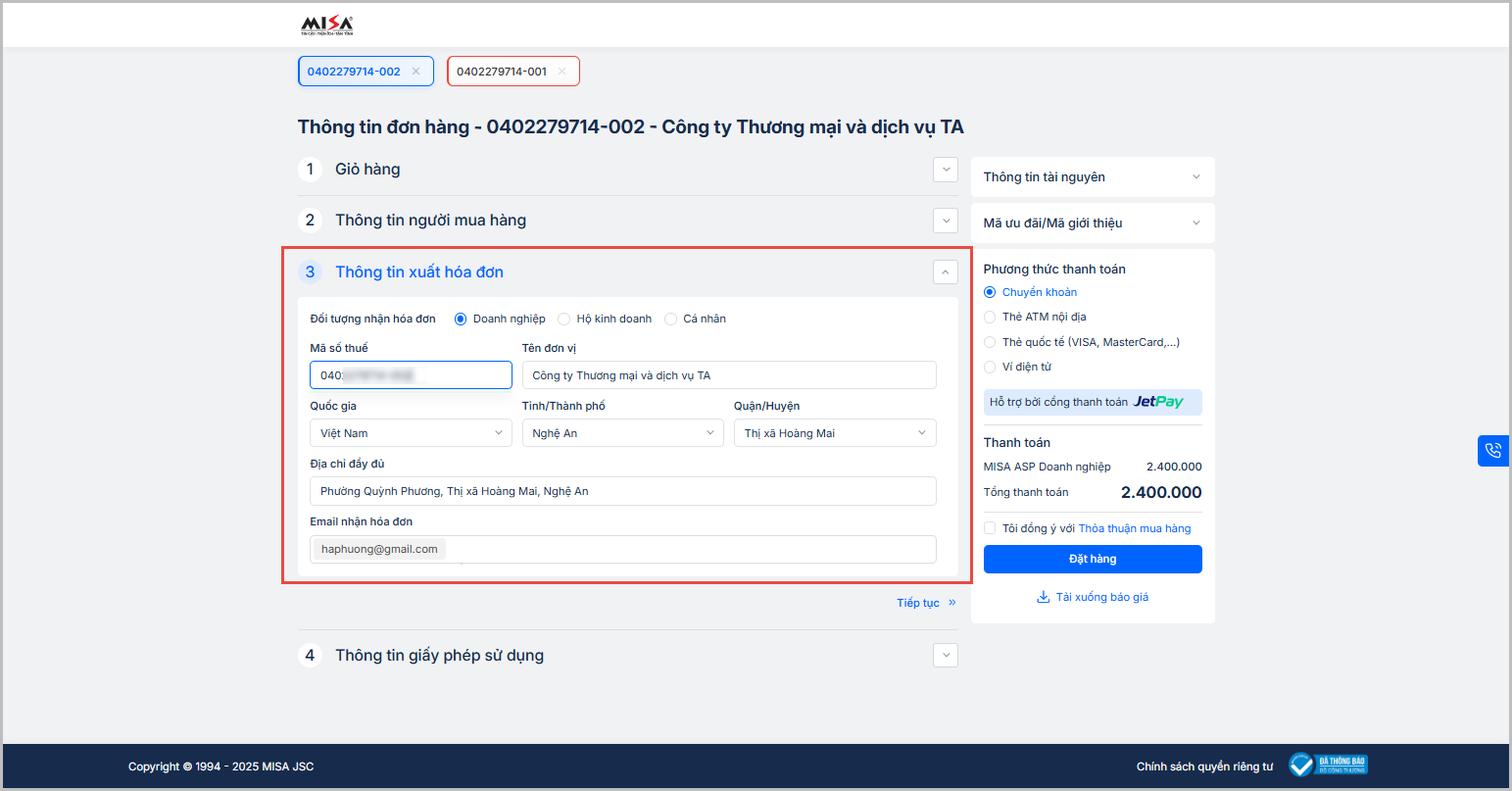
4. Thông tin giấy phép sử dụng: Lấy theo thông tin mã số thuế của khách hàng.
Sau khi đã kiểm tra thông tin đầy đủ và chính xác ở tất cả các đơn hàng, người dùng nhấn “Tôi đồng ý với Thỏa thuận mua hàng”.
Nhấn Đặt hàng. Hệ thống sẽ gửi thông báo như sau:
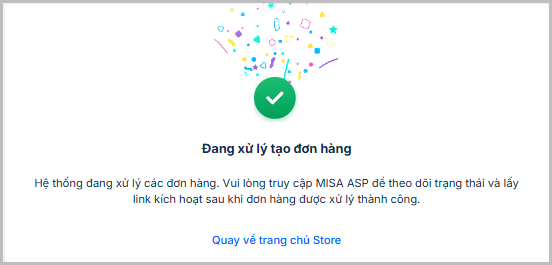
Bước 3: Thanh toán đơn hàng
Đơn đặt hàng thành công sẽ được gửi thông báo về biểu tượng quả chuông trên phần mềm MISA ASP Kế toán:
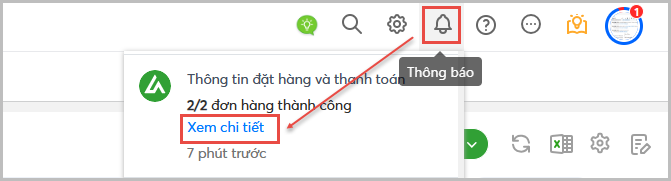
- Nhấn Xem chi tiết, chương trình sẽ hiển thị giao diện Thanh toán & Kích hoạt
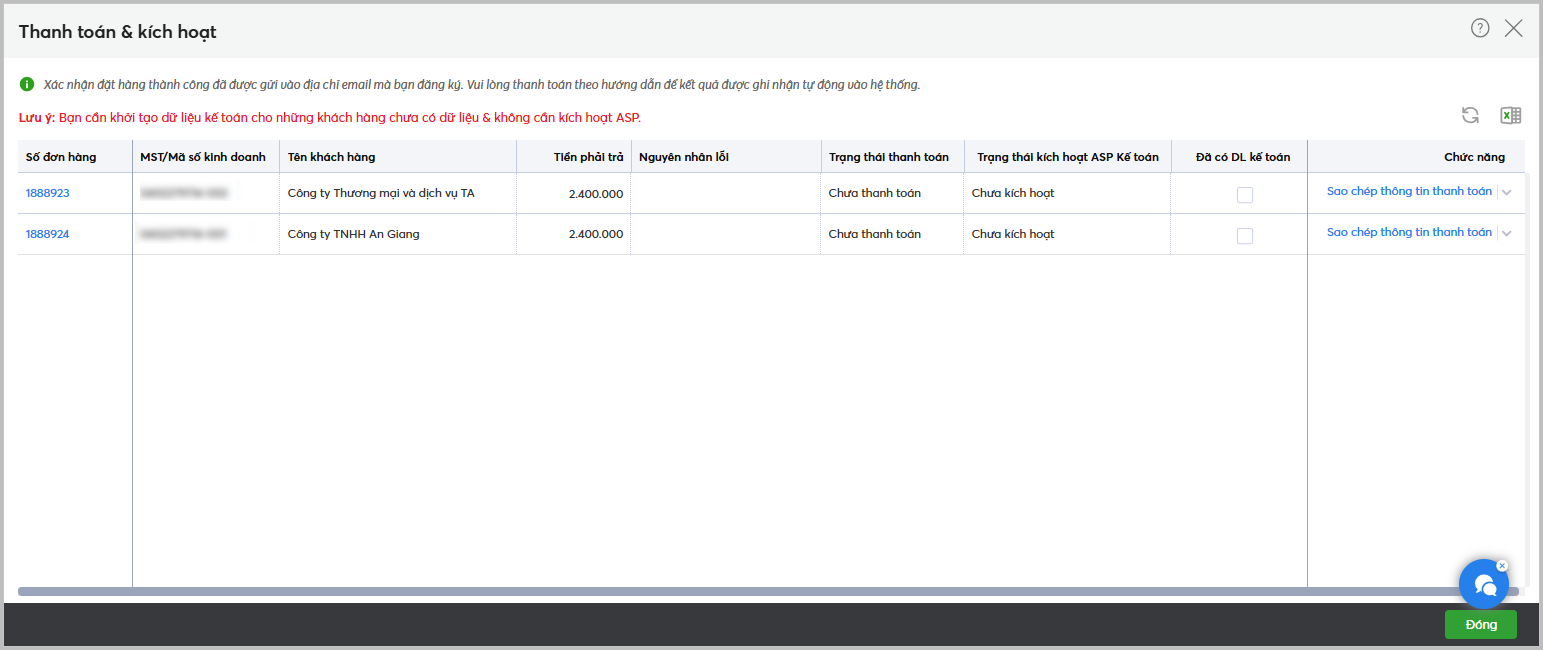
- Trên cột chức năng, người dùng chọn Sao chép thông tin thanh toán để gửi link thanh toán trực tuyến cho khách hàng.
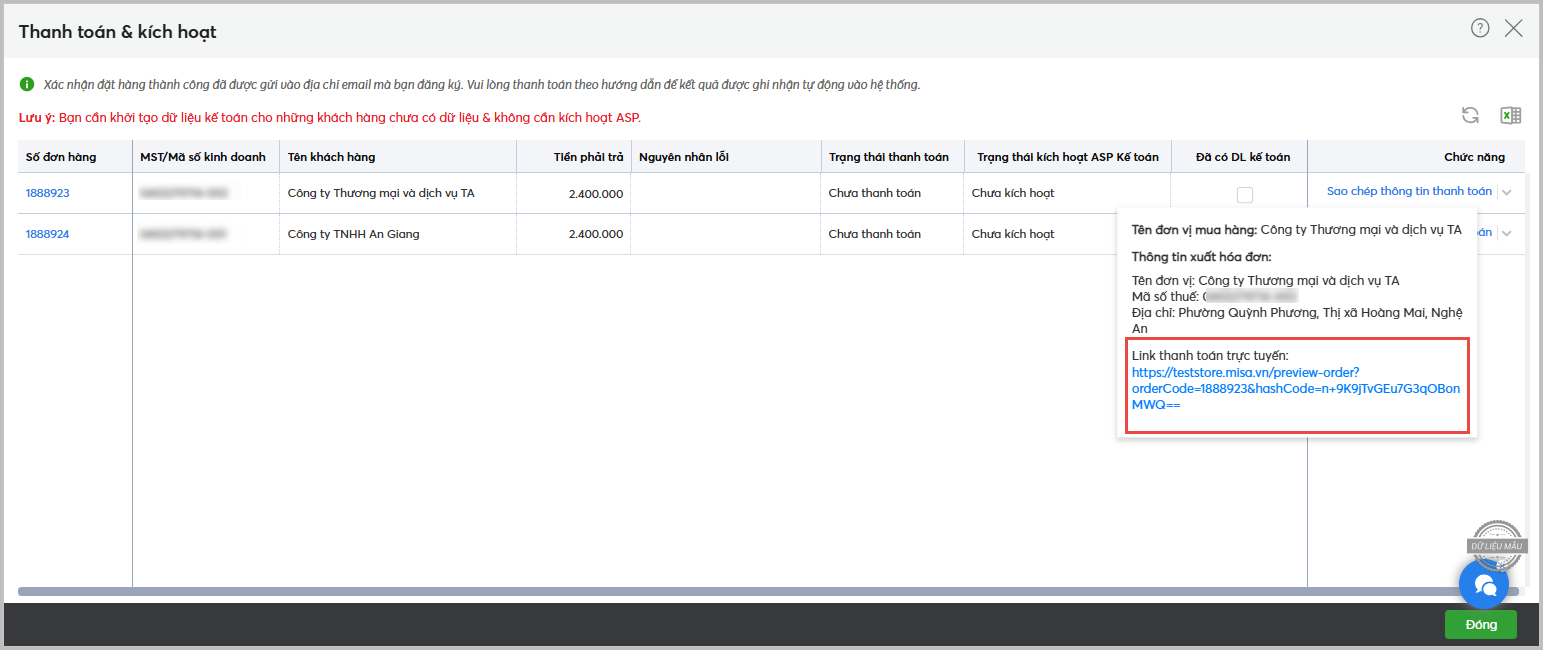
- Hoặc nhấn trỏ xuống và chọn Thanh toán ngay:
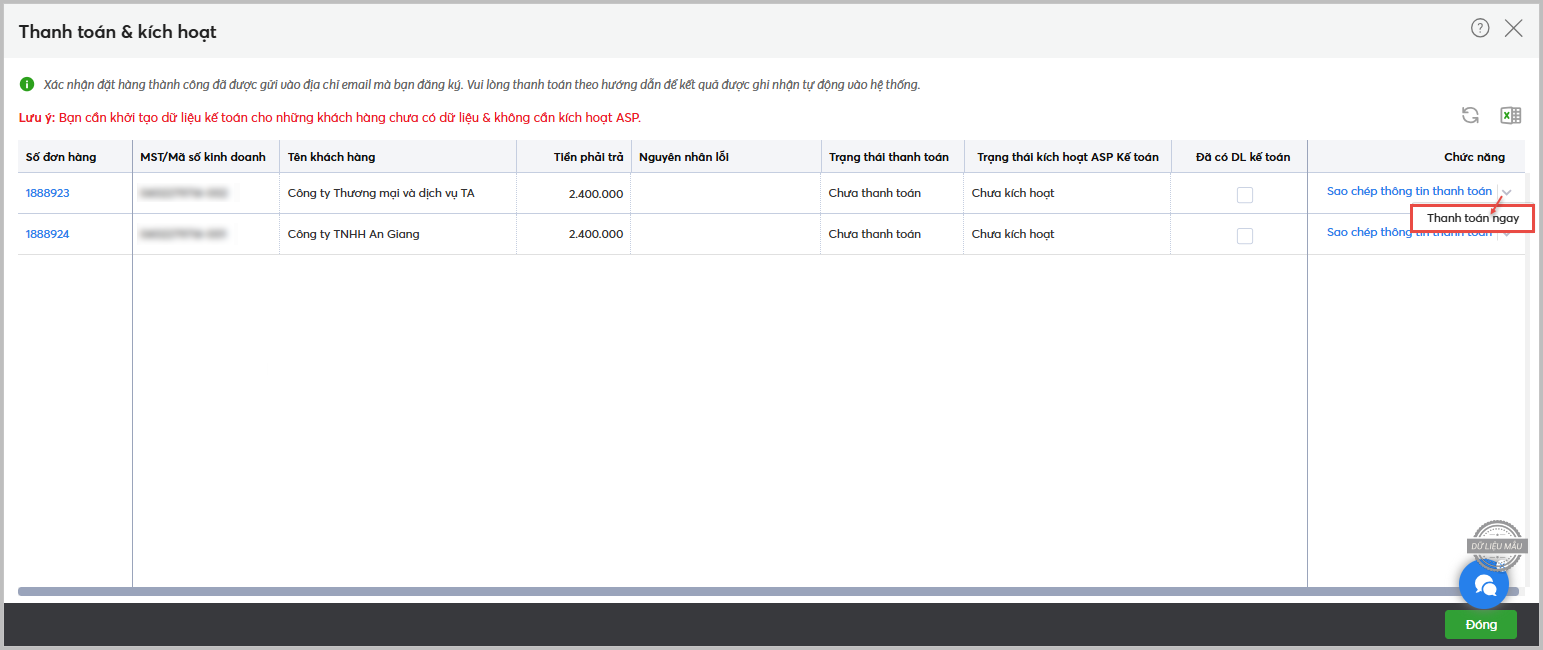
- Trên giao diện thanh toán, người dùng chọn Phương thức thanh toán
- Tích chọn Tôi đồng ý với thỏa thuận mua hàng
- Nhấn Đặt hàng
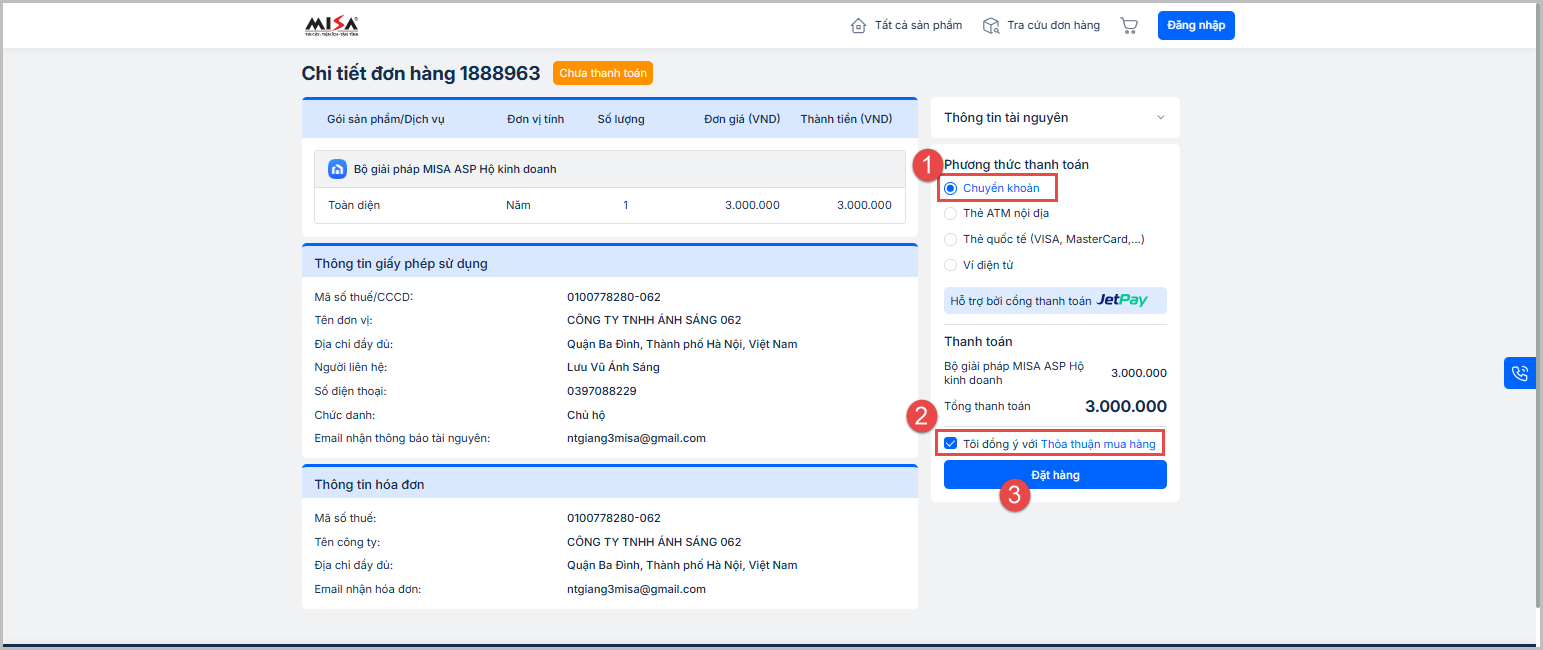
- Thanh toán thành công, chương trình sẽ hiển thị thông báo:
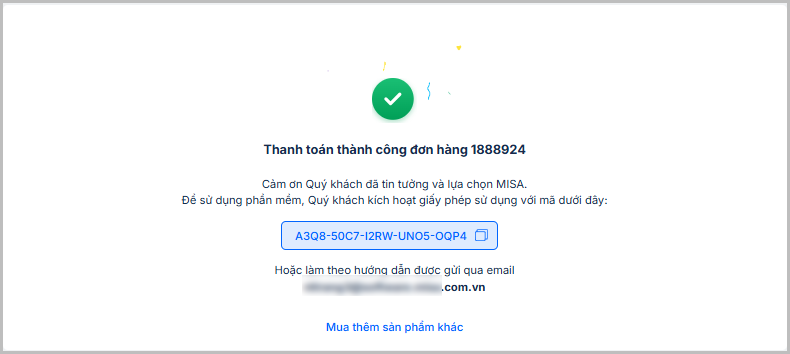
Bước 4: Kích hoạt đơn hàng trên MISA ASP Kế toán
- Sau khi thanh toán thành công, phần mềm sẽ hiển thị chức năng Kích hoạt ASP Kế toán trên cột tương ứng:

Trường hợp Khách hàng chưa có dữ liệu kế toán:
- Trên form Kích hoạt ASP Kế toán, chọn Chế độ kế toán, Phương pháp tính thuế GTGT và Năm tài chính.
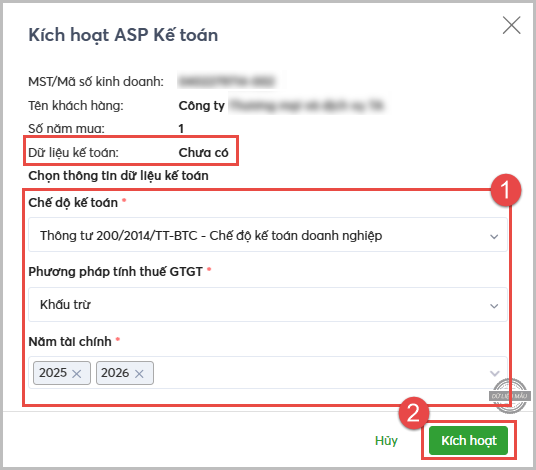
- Nhấn Kích hoạt, chương trình sẽ thực hiện kích hoạt đồng thời khởi tạo dữ liệu.
- Sau khi kích hoạt thành công, chương trình sẽ trả kết quả về thông báo tại biểu tượng quả chuông:
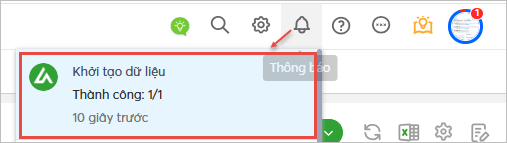
Trường hợp Khách hàng đã có dữ liệu kế toán:
- Chương trình sẽ kích hoạt lại gói sản phẩm trên bộ dữ liệu đã có sẵn, người dùng không cần chọn thông tin dữ liệu kế toán.
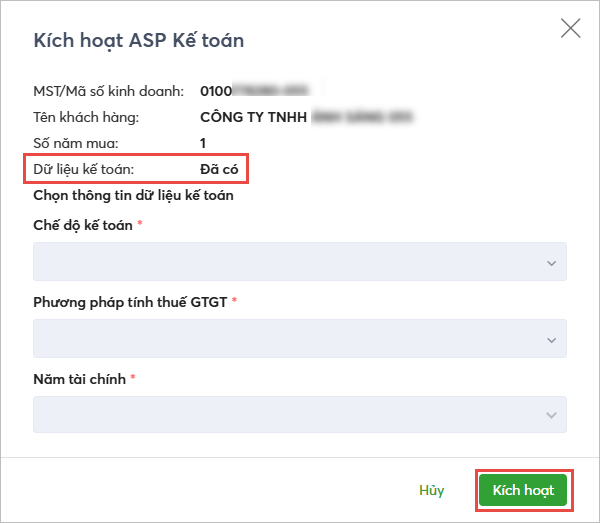
- Nhấn Kích hoạt, chương trình sẽ trả thông báo về email đã đăng ký và quả chuông trên phần mềm ngay khi kích hoạt thành công.
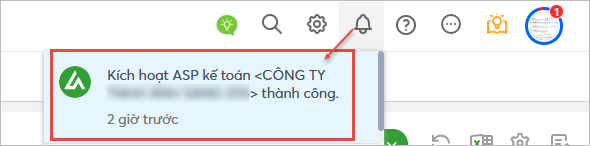
Quý khách hàng cần gia hạn phần mềm, vui lòng xem hướng dẫn chi tiết tại đây.